SAP Query 操作手册
SAP query操作手册
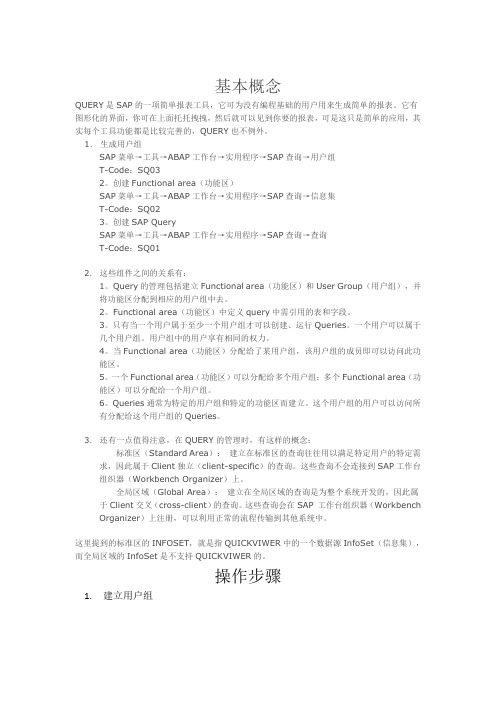
基本概念QUERY是SAP的一项简单报表工具,它可为没有编程基础的用户用来生成简单的报表。
它有图形化的界面,你可在上面托托拽拽,然后就可以见到你要的报表,可是这只是简单的应用,其实每个工具功能都是比较完善的,QUERY也不例外。
1.生成用户组SAP菜单→工具→ABAP工作台→实用程序→SAP查询→用户组T-Code:SQ032。
创建Functional area(功能区)SAP菜单→工具→ABAP工作台→实用程序→SAP查询→信息集T-Code:SQ023。
创建SAP QuerySAP菜单→工具→ABAP工作台→实用程序→SAP查询→查询T-Code:SQ012.这些组件之间的关系有:1。
Query的管理包括建立Functional area(功能区)和User Group(用户组),并将功能区分配到相应的用户组中去。
2。
Functional area(功能区)中定义query中需引用的表和字段。
3。
只有当一个用户属于至少一个用户组才可以创建、运行Queries。
一个用户可以属于几个用户组。
用户组中的用户享有相同的权力。
4。
当Functional area(功能区)分配给了某用户组,该用户组的成员即可以访问此功能区。
5。
一个Functional area(功能区)可以分配给多个用户组;多个Functional area(功能区)可以分配给一个用户组。
6。
Queries通常为特定的用户组和特定的功能区而建立。
这个用户组的用户可以访问所有分配给这个用户组的Queries。
3.还有一点值得注意,在QUERY的管理时,有这样的概念:标准区(Standard Area):建立在标准区的查询往往用以满足特定用户的特定需求,因此属于Client独立(client-specific)的查询。
这些查询不会连接到SAP工作台组织器(Workbench Organizer)上。
全局区域(Global Area):建立在全局区域的查询是为整个系统开发的,因此属于Client交叉(cross-client)的查询。
sap查询操作手册

sap查询操作手册摘要:1.SAP 查询操作手册概述2.SAP 查询的基本概念3.SAP 查询的方法和技巧4.SAP 查询的实际应用案例5.总结正文:【SAP 查询操作手册概述】SAP 查询操作手册是一本介绍如何使用SAP 系统进行查询操作的指南。
SAP 系统是全球领先的企业资源规划(ERP)软件,它帮助企业进行高效的业务管理。
在SAP 系统中,查询操作是重要的功能之一,它可以帮助用户快速获取所需的数据信息。
本手册旨在帮助用户熟练掌握SAP 查询操作,提高工作效率。
【SAP 查询的基本概念】在介绍SAP 查询操作之前,我们先来了解一下SAP 查询的基本概念。
1.查询:查询是从SAP 系统中检索数据的过程,可以帮助用户获取所需的信息。
2.查询条件:查询条件是用户在执行查询时设置的筛选条件,用于缩小查询结果的范围。
3.查询方式:SAP 系统提供了多种查询方式,如:导航查询、自由查询、结构化查询等。
【SAP 查询的方法和技巧】在实际操作中,用户可以根据不同的需求选择不同的查询方法。
以下是一些常用的SAP 查询方法和技巧:1.导航查询:通过SAP 系统内置的导航菜单进行查询,操作简单,适合初学者。
2.自由查询:用户可以自由输入SQL 语句进行查询,灵活性强,适合有经验的用户。
3.结构化查询:通过预定义的查询结构进行查询,可以提高查询效率,适合对数据有特定需求的用户。
4.参数化查询:通过设置参数来控制查询条件,可以实现动态查询,适合复杂的查询需求。
5.排序和分组:在查询过程中,用户可以对查询结果进行排序和分组,以方便数据分析。
【SAP 查询的实际应用案例】以下是一个SAP 查询的实际应用案例,以帮助您更好地理解SAP 查询操作。
假设某公司需要查询10 月份销售额排名前10 的产品,用户可以按照以下步骤进行操作:1.登录SAP 系统,进入查询界面。
2.选择自由查询方式,输入SQL 语句:SELECT * FROM SALES_DATA WHERE MONTH = "10" ORDER BY SALES_AMOUNT DESC LIMIT 10。
SAP-Query总结及操作手册
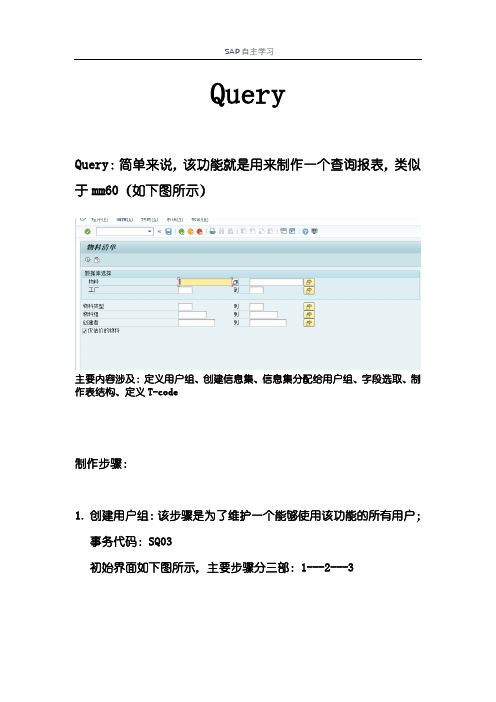
QueryQuery:简单来说,该功能就是用来制作一个查询报表,类似于mm60(如下图所示)主要内容涉及:定义用户组、创建信息集、信息集分配给用户组、字段选取、制作表结构、定义T-code制作步骤:1.创建用户组:该步骤是为了维护一个能够使用该功能的所有用户;事务代码:SQ03初始界面如下图所示,主要步骤分三部:1---2---3详细步骤:4.自己命名想要创建的用户组名称---5.点击创建---6.输入一个文本描述,最后保存即可接着点击“分配用户和功能区”进入下一个界面,这里可以输入你想要给谁使用此Query功能(输入工号即可),最后保存2.创建信息集:此步骤就是要配置你将要创建的Query的数据信息来源,这里以创建“查询物料清单为例”事务代码:SQ02进入主界面后,如下图所示,组要步骤详细步骤:3.命名想要创建的信息集名称---4.点击创建---5.输入一个描述另外,这里还要选择数据源,选择第一个“使用基础表进行表连接”,(MSEG是物料凭证,这里以此为例;具体用到哪个可根据实际情况查询相应的代码);接着点击√可进入下一个界面,这个表就是刚才选的MSEG我们还可以在这里扩展,进行表格的链接,实现不同字段的组合,如下,以MKPF为例点击7“插入表”,再在8输入另一个表MKPF,这样就可以将两个表进行一个组合,如下图点击“信息集”出现如下窗口,选择第二个确定后,进入一一个展示界面;里面包含了刚才选取的表,以及相应的字段组合点击“生成”按钮信息集已经生成3.将刚创建的信息集分配给之前的用户组找到刚刚创建的用户组,选中保存就OK了4.维护报表输出格式:这一步主要是选着哪些字段再屏幕上显示,以及显示的顺序等事务代码:SQ01步骤:进入后,数你你创建的用户组名称,再点击“创建”会弹出一个窗口,选中你刚创建的这个信息集添加一个说明,并点进行翻页,翻到“字段”那一页,选着你想要显示在屏幕上的字段,一般全选;再继续往下翻一页,这里是给字段出现分配一个从上到下的顺序,在前面小框选中再回车编号顺序随意给接着点击“基本清单”进入下一个界面;这里相当于就是一个表格板式设计;在左边选中就会出现在右边的编辑框里,再应用下面的功能按个人爱好进行修饰结束后保存,可以测试一下,效果展示如下5.定义T-code :为本次query定义一个专门的事务代码(随便来)事务代码:SE93步骤:输入你想命名的事务代码,再点击创建弹出一个小窗口,输入描述,并选择第二个接着会进入下面这个界面,这个程序需要进入SQ01界面里查找:如下图,点击“查询”—“其他功能”—“显示报表名”将这个链接复制一下,并回到刚才的界面,粘贴点击保存后,会再弹出一个窗口,随便选一个包,再点击保存直到下面这个界面后,点击创建一个请求保存即可接下来点击备选框会出现你创建的请求选一个即可保存到这里query已经创建成功了6.验证输入事务代码SD88回车进入。
SAP报表制作之QUERY
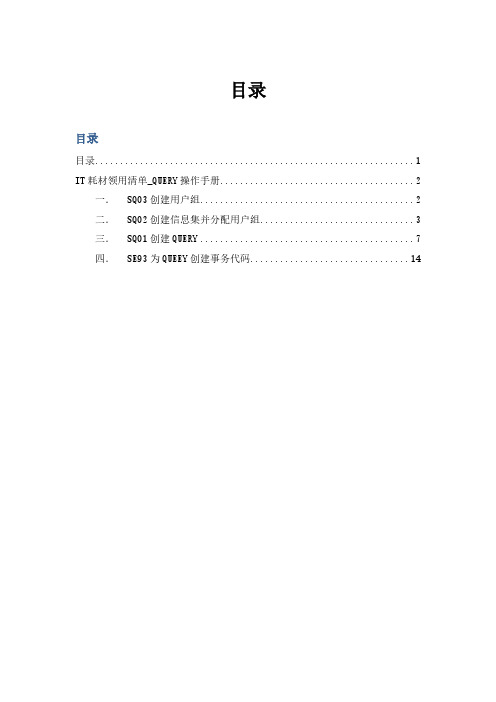
目录
目录
目录 (1)
IT耗材领用清单_QUERY操作手册 (2)
一.SQ03创建用户组 (2)
二.SQ02创建信息集并分配用户组 (3)
三.SQ01创建QUERY (7)
四.SE93为QUEEY创建事务代码 (14)
IT耗材领用清单_QUERY操作手册一.SQ03创建用户组
SQ03
Z_MM_05
创建:输入用户组名称
分配用户和功能区:若需设置用户和功能区
二.SQ02创建信息集并分配用户组
SQ02创建信息集
创建
名称:输入信息集的名称
使用基础表进行表连接:将此表作为基础表,与别的表进行连接
设置:设置表连接的格式
若勾选:第一种格式,不勾选为第二种格式格式一:
插入表MKPF、MBEW、MAKT
选择创建空字段
选择每个表中的字段
填写开发类
创建请求
保存后点击生成
为信息集分配用户组
格式二:
三.SQ01创建QUERY SQ01
创建
输入QUERY名称
点击基本清单:在基本清单中设置选择字段屏幕和QUERY内容
设置完之后点击测试
设置新的字段,参考计算逻辑
为需要计算的字段设置短名
创建新的字段,并设置计算逻辑
在清单选择中将金额设置为字段选择的内容
设置选择界面的字段名称和顺序
更改报表中字段的名称
四.SE93为QUEEY创建事务代码
复制程序名称,(选择屏幕界面)系统-状态-程序
SE93创建事务代码
袁江吕2014年12月11日。
SAP_query操作手册
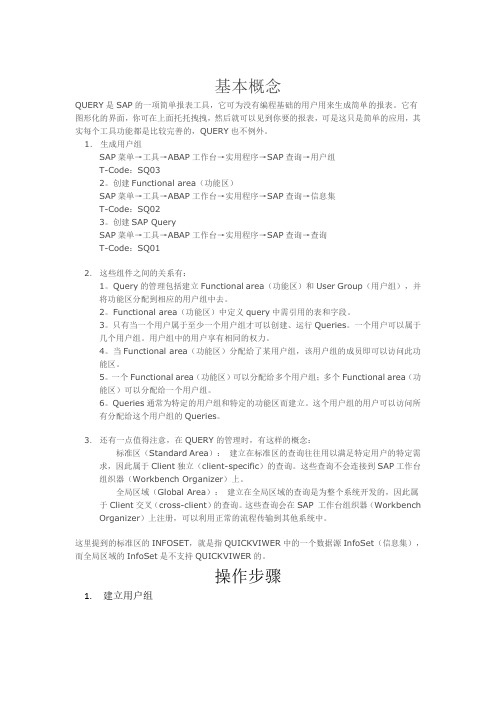
基本概念QUERY是SAP的一项简单报表工具,它可为没有编程基础的用户用来生成简单的报表。
它有图形化的界面,你可在上面托托拽拽,然后就可以见到你要的报表,可是这只是简单的应用,其实每个工具功能都是比较完善的,QUERY也不例外。
1.生成用户组SAP菜单→工具→ABAP工作台→实用程序→SAP查询→用户组T-Code:SQ032。
创建Functional area(功能区)SAP菜单→工具→ABAP工作台→实用程序→SAP查询→信息集T-Code:SQ023。
创建SAP QuerySAP菜单→工具→ABAP工作台→实用程序→SAP查询→查询T-Code:SQ012.这些组件之间的关系有:1。
Query的管理包括建立Functional area(功能区)和User Group(用户组),并将功能区分配到相应的用户组中去。
2。
Functional area(功能区)中定义query中需引用的表和字段。
3。
只有当一个用户属于至少一个用户组才可以创建、运行Queries。
一个用户可以属于几个用户组。
用户组中的用户享有相同的权力。
4。
当Functional area(功能区)分配给了某用户组,该用户组的成员即可以访问此功能区。
5。
一个Functional area(功能区)可以分配给多个用户组;多个Functional area(功能区)可以分配给一个用户组。
6。
Queries通常为特定的用户组和特定的功能区而建立。
这个用户组的用户可以访问所有分配给这个用户组的Queries。
3.还有一点值得注意,在QUERY的管理时,有这样的概念:标准区(Standard Area):建立在标准区的查询往往用以满足特定用户的特定需求,因此属于Client独立(client-specific)的查询。
这些查询不会连接到SAP工作台组织器(Workbench Organizer)上。
全局区域(Global Area):建立在全局区域的查询是为整个系统开发的,因此属于Client交叉(cross-client)的查询。
SAP-Query总结及操作手册

SAP-Query总结及操作⼿册QueryQuery:简单来说,该功能就是⽤来制作⼀个查询报表,类似于mm60(如下图所⽰)主要内容涉及:定义⽤户组、创建信息集、信息集分配给⽤户组、字段选取、制作表结构、定义T-code 制作步骤:1.创建⽤户组:该步骤是为了维护⼀个能够使⽤该功能的所有⽤户;事务代码:SQ03初始界⾯如下图所⽰,主要步骤分三部:1---2---3详细步骤:4.⾃⼰命名想要创建的⽤户组名称---5.点击创建---6.输⼊⼀个⽂本描述,最后保存即可接着点击“分配⽤户和功能区”进⼊下⼀个界⾯,这⾥可以输⼊你想要给谁使⽤此Query功能(输⼊⼯号即可),最后保存2.创建信息集:此步骤就是要配置你将要创建的Query的数据信息来源,这⾥以创建“查询物料清单为例”事务代码:SQ02进⼊主界⾯后,如下图所⽰,组要步骤详细步骤:3.命名想要创建的信息集名称---4.点击创建---5.输⼊⼀个描述另外,这⾥还要选择数据源,选择第⼀个“使⽤基础表进⾏表连接”,(MSEG是物料凭证,这⾥以此为例;具体⽤到哪个可根据实际情况查询相应的代码);接着点击√可进⼊下⼀个界⾯,这个表就是刚才选的MSEG我们还可以在这⾥扩展,进⾏表格的链接,实现不同字段的组合,如下,以MKPF为例点击7“插⼊表”,再在8输⼊另⼀个表MKPF,这样就可以将两个表进⾏⼀个组合,如下图点击“信息集”出现如下窗⼝,选择第⼆个确定后,进⼊⼀⼀个展⽰界⾯;⾥⾯包含了刚才选取的表,以及相应的字段组合点击“⽣成”按钮信息集已经⽣成3.将刚创建的信息集分配给之前的⽤户组找到刚刚创建的⽤户组,选中保存就OK了4.维护报表输出格式:这⼀步主要是选着哪些字段再屏幕上显⽰,以及显⽰的顺序等事务代码:SQ01步骤:进⼊后,数你你创建的⽤户组名称,再点击“创建”会弹出⼀个窗⼝,选中你刚创建的这个信息集添加⼀个说明,并点进⾏翻页,翻到“字段”那⼀页,选着你想要显⽰在屏幕上的字段,⼀般全选;再继续往下翻⼀页,这⾥是给字段出现分配⼀个从上到下的顺序,在前⾯⼩框选中再回车编号顺序随意给接着点击“基本清单”进⼊下⼀个界⾯;这⾥相当于就是⼀个表格板式设计;在左边选中就会出现在右边的编辑框⾥,再应⽤下⾯的功能按个⼈爱好进⾏修饰结束后保存,可以测试⼀下,效果展⽰如下5.定义T-code :为本次query定义⼀个专门的事务代码(随便来)事务代码:SE93步骤:输⼊你想命名的事务代码,再点击创建弹出⼀个⼩窗⼝,输⼊描述,并选择第⼆个。
SAP-query操作手册
基本概念QUERY是SAP的一项简单报表工具,它可为没有编程基础的用户用来生成简单的报表。
它有图形化的界面,你可在上面托托拽拽,然后就可以见到你要的报表,可是这只是简单的应用,其实每个工具功能都是比较完善的,QUERY也不例外。
1.生成用户组SAP菜单→工具→ABAP工作台→实用程序→SAP查询→用户组T-Code:SQ032。
创建Functional area(功能区)SAP菜单→工具→ABAP工作台→实用程序→SAP查询→信息集T-Code:SQ023。
创建SAP QuerySAP菜单→工具→ABAP工作台→实用程序→SAP查询→查询T-Code:SQ012.这些组件之间的关系有:1。
Query的管理包括建立Functional area(功能区)和User Group(用户组),并将功能区分配到相应的用户组中去。
2。
Functional area(功能区)中定义query中需引用的表和字段。
3。
只有当一个用户属于至少一个用户组才可以创建、运行Queries。
一个用户可以属于几个用户组。
用户组中的用户享有相同的权力。
4。
当Functional area(功能区)分配给了某用户组,该用户组的成员即可以访问此功能区。
5。
一个Functional area(功能区)可以分配给多个用户组;多个Functional area(功能区)可以分配给一个用户组。
6。
Queries通常为特定的用户组和特定的功能区而建立。
这个用户组的用户可以访问所有分配给这个用户组的Queries。
3.还有一点值得注意,在QUERY的管理时,有这样的概念:标准区(Standard Area):建立在标准区的查询往往用以满足特定用户的特定需求,因此属于Client独立(client-specific)的查询。
这些查询不会连接到SAP工作台组织器(Workbench Organizer)上。
全局区域(Global Area):建立在全局区域的查询是为整个系统开发的,因此属于Client交叉(cross-client)的查询。
SAP查询操作手册范本
SAP培训教材(报表查询)目录一、查询分类 (3)二、查询的一般技巧 (3)(一)选择界面的查询技巧 (3)单项选择 (3)多项选择 (3)动态选择 (6)保存、选择变式 (7)(二)显示容界面的查询技巧 (9)排序 (9)筛选 (9)小计 (10)选择、保存格式 (12)三、详细方法 (13)凭证查询 (13)已记帐凭证 (13)未记帐凭证 (17)总账查询 (18)应收查询 (21)应付查询 (24)成本中心查询 (25)订单查询 (29)工号查询 (29)合同号查询 (32)主数据查询 (32)FI主数据查询 (32)CO主数据查询 (32)四、报表的导出与打印 (33)五、SAP其他小技巧 (36)显示系统信息 (36)添加到收藏夹 (37)修改字体、快速剪贴 (37)设置个人设置 (38)一、查询分类1、凭证查询2、总帐查询3、应收、应付查询4、成本中心查询(费用查询)5、订单查询(收入、成本查询)6、开发报表查询7、主数据查询二、查询的一般技巧(一)选择界面的查询技巧单项选择双击需选择的字段出现如下图所示:多项选择多项选择是查询中最常用的技巧;图标为。
1、在多项选择时如果不选任何选项则系统默认为全部选择;2、进入到多项选择部后会有红、绿,单值、围共四种选项;其中绿色的代表包含;红色代表不包含;A、在绿色单值输入200000则只显示客户200000B、如想查询多个客户则可以在绿色单值处多次输入C、如要查询的是一个围在绿色围处输入所要的围D、在红色单值处输入20000则显示200000以外的所有客户,红色的围也是这种选择E、高级:单击画红圈的地方会有等于、不等于、大于、小于等选项。
(在绿色单值和红色单值)F、多项选择中相关按钮的使用技巧插入行、删除选择标准、删除全部选择行、从文本文件中导入3、多项选择有两种模式A、本身包含围:一般用于日期、科目等。
因为本身包含围所以如要查询一个围,不必要点选多项选择,直接输入既可。
SAP Query 操作手册
QUERY是SAP提供的方便无编程基础用户的报表工具,使用图形化的界面,让用户托托拽拽就能轻松完成报表编写。
Query的操作简单,包括建立用户组、建立信息集和建立查询报表,分别对应Tcode :SQ01/SQ02/SQ03,下面以资产全息查询报表的建立介绍Query操作的完整理步骤。
一.建立Query用户组(Tcode:SQ03)如上图,你可能为各个模块建立查询报表,这些报表和SAP Tcode一样需要进行权限控制。
[1].走菜单环境->查询区域可选择查询的工作区,标准区域表示特定client(译成客户真是有才),全局区域则表示该用户组是跨client端的,大家知道同一SAP Server可允许多个client存在,象标准的ABAP程序就是跨client的,SAP已经为各模块预制了很多跨Client 的查询,资产查询比较多,此处选择特定client, 特定client查询不会连接到SAP工作台组织器(Workbench Organizer),可使用程序RSAQR3TR进行传输。
[2].传输用户组,调用程序RSAQR3TR,也可以直接使用SE38执行RSAQR3TR传输,稍后详细介绍如何传输。
[3].建立用户组名为ZFICO。
[4].将用户组分配到SAP用户,比如将需要使用查询的财务关键用户和最终用户的SAP 用户帐号分配到该用户组。
二.建立信息集(Tcode:SQ02)信息集是数据集的特定视图,数据集主要来自多表连接或逻辑数据库,建立信息集如下图:[1].假设建立信息集ZFIAM001,建立信息集时,用户可自由选择基于表还是基于逻辑数据库,本例使用到资产相关表格ANLA,ANLB,ANLC,ANLU,ALNZ共5个表。
[2][3].按“角色/用户组分配”按钮将信息集分配到用户组ZFICO,你可将一个信息集分配给多个用户组,比如投资项目管理组用户也希望看到该资产查询。
到此,信息集->Query用户组->SAP用户就关联起来了。
SAP-query详细手册PPT课件
.
第 17页
制作Query
✓选中字段 ✓调整显示位置 ✓保存即可
.
第 18页
制作Query
✓可以看到 ✓可以执行
.
第 19页
制作Query
✓事务码:SQ02 ✓输入新功能区名称 ✓点击创建
.
第 20页
制作Query
✓输入新名称描述 ✓输入连接表名 ✓点击对勾
.
第 21页
制作Query
✓添加新关联表 ✓点击insert table
Query的例子
操作: 事务码:SQ01 Client :420 用户组:demo 查询名:…
功能: 查询数据 排序,求和,图形分析等 导出表格
.
第 4页
制作Query
完整的过程包括以下几步:
创建用户组
创建功能区
添加用户 分配功能区ห้องสมุดไป่ตู้ 创建查询 使用查询
.
第 5页
制作Query
.
第 12页
制作Query
✓选择功能区 ✓点击选择
.
第 13页
制作Query
✓输入标题,描述 ✓点击下一页
.
第 14页
制作Query
✓选中字段组 ✓点击下一页
.
第 15页
制作Query
✓选中显示字段 ✓点击下一页
.
第 16页
制作Query
✓选中选择字段 ✓点击”等级清单” ✓输入顺序号 ✓修改“选项文本” ✓点击基本列表
SAP Query
培训内容
➢ Query的用途 ➢ Query的使用例子 ➢ 制作Query
.
第 2页
Query的用途
查询透明表,视图中的数据
- 1、下载文档前请自行甄别文档内容的完整性,平台不提供额外的编辑、内容补充、找答案等附加服务。
- 2、"仅部分预览"的文档,不可在线预览部分如存在完整性等问题,可反馈申请退款(可完整预览的文档不适用该条件!)。
- 3、如文档侵犯您的权益,请联系客服反馈,我们会尽快为您处理(人工客服工作时间:9:00-18:30)。
QUERY是SAP提供的方便无编程基础用户的报表工具,使用图形化的界面,让用户托托拽拽就能轻松完成报表编写。
Query的操作简单,包括建立用户组、建立信息集和建立查询报表,分别对应Tcode :SQ01/SQ02/SQ03,下面以资产全息查询报表的建立介绍Query操作的完整理步骤。
一.建立Query用户组(Tcode:SQ03)如上图,你可能为各个模块建立查询报表,这些报表和SAP Tcode一样需要进行权限控制。
[1].走菜单环境->查询区域可选择查询的工作区,标准区域表示特定client(译成客户真是有才),全局区域则表示该用户组是跨client端的,大家知道同一SAP Server可允许多个client存在,象标准的ABAP程序就是跨client的,SAP已经为各模块预制了很多跨Client 的查询,资产查询比较多,此处选择特定client, 特定client查询不会连接到SAP工作台组织器(Workbench Organizer),可使用程序RSAQR3TR进行传输。
[2].传输用户组,调用程序RSAQR3TR,也可以直接使用SE38执行RSAQR3TR传输,稍后详细介绍如何传输。
[3].建立用户组名为ZFICO。
[4].将用户组分配到SAP用户,比如将需要使用查询的财务关键用户和最终用户的SAP用户帐号分配到该用户组。
二.建立信息集(Tcode:SQ02)信息集是数据集的特定视图,数据集主要来自多表连接或逻辑数据库,建立信息集如下图:[1].假设建立信息集ZFIAM001,建立信息集时,用户可自由选择基于表还是基于逻辑数据库,本例使用到资产相关表格ANLA,ANLB,ANLC,ANLU,ALNZ共5个表。
[2][3].按“角色/用户组分配”按钮将信息集分配到用户组ZFICO,你可将一个信息集分配给多个用户组,比如投资项目管理组用户也希望看到该资产查询。
到此,信息集->Query用户组->SAP用户就关联起来了。
介绍一下信息集的详细建立步骤,分abc三个步骤:a.添加信息集Table新建信息集ZFIAM001的数据源选择“使用基础表进行表连接”,输入表ANLC,进入后到下图:[1][2].按此图标添加表,新增表ANLA,ANLB,ANLU,ANLZ,系统自动形成表间的连接,注意添加表不能添加象BSEG一样的簇表。
*从数据存储角度,SAP table分透明表(Transparent Table),簇表(Cluster table)和池表/共享表(Pooler table).[3].你还可以使用别名表,当一个查询重复用到同一个表时,可使用别名表。
表表之间的连接分两种:内部连接和左外连接,熟悉数据库的一定对此非常了解,将各表的连接条件接下来,点击”信息集合”按钮正式建立信息集,如下图,进入步骤b。
b.建立信息集[1].按此按钮正式生成一个信息集。
[2].按“附加”按钮可增加附加Table和字段,有人问,在此附加Table和上一步的添加信息集表有什么不同呢?在添加信息集表时实际上各表是存在关联关系的,如果需要从某个不大能相互关联的表中取得一个字段,例如,需要取资产购置的供应商名称,那么可以将供应商表LFA1作为附加表,通过资产主数据表ANLA-LIFNR查找LFA1-NAME1,当然,也可直接使用附加字段,然后通过代码获取供应商名称。
[3].在Query中允许增加ABAP代码,当存在附加表和附加字段时尤其重要。
[4].假设新增了以下几个字段,其中包括本年已提折旧,年初累计折旧和当前累计折旧(当前累计折旧=本年已提折旧+年初累计折旧);本年已提减值,年初累计减值和当前累计减值(当前累计减值=本年已提减值 + 年初累计减值)等。
[5].信息集的字段组和每个字段组的数据字段,在建立信息集时系统会提示如下图的三个选择,选择包括所有表字段,则信息集将包含所有的表的所有字段,实际上,查询并不涉及所有表的所有字段,因此,通常人们会选择”创建空字段组”,系统默认为每个表建立一个默认不包括任何表字段的空字段组,然后,由创建者自行添加各表所需字段。
*有的人还可能喜欢将所有的默认空字段组删除,另外只建立一个空字段组包括所有的查询所需字段,如果设计表较多,本人不大推崇此法。
依次将各表所需字段添加到对应字段组,并将附加字段全部填加到附加字段组。
[6].按“连接”可回到步骤a去修改表连接或新增表。
C.为附加字段添加代码如下图,除了自定义代码,你还可在“选择”屏自定义选屏字段。
自定义代码如下表,注意“代码部分”选择的是”5记录处理“,在这里编写代码可以使用信息集中的任何表来编写逻辑:ZCDL = ANLA-GDLGRP(2). "资产大类ZCEL = ANLA-GDLGRP(4). "资产小类IF ANLB-AFABE <> '04'. "04表示税务折旧BNZJ = ANLC-NAFAG + ANLC-SAFAG.NCZJ = ANLC-KNAFA + ANLC-KSAFA .ZCLJZJ = NCZJ + BNZJ .BNJZ = ANLC-AAFAG .NCJZ = ANLC-KAAFA .ZCLJJZ = BNJZ + NCJZ .ENDIF.ZCYZ = ANLC-KANSW + ANLC-ANSWL .编写代码完毕后,就可以生成信息集了。
注意下列表ANLC的以下几个字段:*ANLC-NAFAG:记帐在当前年的正常折旧(本年计提累计数)*ANLC-SAFAG:在当前财会年度中的记帐的特别折旧(本年计提累计数)*ANLC-AAFAG:有关年的计划外折旧记帐(本年计提累计数)*ANLC-KNAFA:累计正常折旧(年初累计数)*ANLC-KSAFA:累计特殊折旧(年初累计数)*ANLC-KAAFA:累积计划外折旧(年初累计数)SAP的折旧包括普通的正常折旧和两种手工折旧:特殊折旧和计划外折旧, ANLC类似资产的价值汇总表,类似FI模块的GLT0, 在设计上,SAP将资产的各种价值分成了年初(累计)数和本年累计数,因此有下列公式:当前累计折旧=本年已提折旧+年初累计折旧(包括正常折旧和特殊折旧)当前累计减值=本年已提减值 + 年初累计减值(指计划外折旧部分)采用资产重估实现减值的企业,则当前累计折旧包括正常折旧、特殊折旧和计划外折旧三部分,资产减值对应到其它值字段。
特别需要指出的是: 假设使用计划外折旧做资产减值,如果发生过减值,则Tcode:ABST2FI-AA财务资产模块将出现差异,也就说,财务角度的累计折旧值(类似总帐)和资产模块的累计折旧(类似明细帐)必定对不上,因为ABST2默认AA的累计折旧包括正常折旧、特殊折旧和计划外折旧3 部分,如果没有其它情况,FI-AA的差异恰好就是减值部分。
认识资产价值浏览器(Tcode:AW01N),如下图:[1].资产浏览器中,将资产价值分为计划价值和实际过帐值,计划价浏览时的会计年度可选择上线初年度直到资产折旧完毕的年度; 这样可以预测出未来的折旧值,实务中很有意义,比如与投资管理模块和获利分析模块(计划版本)结合,可以预测出未来会计年度的折旧费用,从而计算出RoI。
而实际过帐值只能选上线初年度直到本年度,这个非常好理解,假设是2008年12期,过帐值是不能显示2009年度的价值,直到你做了资产年结(Tcode:AJRW/AJAB),资产年度的一大作用就是,将上年的价值作为下年的年初值,这点类似F.16/F.07年结,只不过是,每个资产在一会计年度的每个折旧范围只在ANLC中保留一条记录,并不是按期间保留的。
[2].资产的各种价值:APC原值,三种折旧值,增记,价值调整和帐面净值,后面还有预付定金和资产残值。
固定资产通常有以下三种计价方法:(i)原始价值(ii)重置价值(重新评估,可增值或减值,评估减值和计提减值应有区别)(iii)净值或折余价值国内资产负债表上有以下公式:固定资产净值(折余价值)=固定资产原始价值或重置价值- 累计折旧固定资产净额=固定资产原价-累计折旧-固定资产减值准备显然,SAP将资产价值管理区分的更细,注意一下,“会计年度开始”列表示上年累计也即本年年初数,“更改”列表示本年累计数。
常规折旧行的“更改“数为9167.43元(2008年全年的计划正常折旧额,对应字段ANLC-NAFAP)。
再看实际过帐屏,常规折旧行的“更改“实际数为1527.90元(2008年1-2月实际正常折旧过帐金额, 对应字段ANLC-NAFAG),这是2008当年的折旧实际过帐值,正好是1-2月的折旧,如下图。
SE16查看表结果如下,可以发现一项资产在每个会计年度每个折旧范围有一条记录。
关于资产价值表ANLC字段多多,读者可以仔细去研究一番,现在举一个业务实例来说明如何处理ANLC的相关价值字段。
业务背景:2006年月,资产模块“固定资产减值准备”195,431,100元导入到单项资产上时方向错误,应为负数但错误地导入为正数!?导致FI与AA数据不符(Tcode:ABST2检查)。
原因分析:资产期初数据导入大家都喜欢使用两个Tcode:AS91/OASV,此处就不细讲,下图是AS91输入接管价值的画面。
[1].累计购置价值即资产的原值。
[2].3个累计折旧实际上表示年初数(或上线初的,如果是年中上线)累计折旧。
[3].已记一般折旧表示本年度已提折旧。
从上图中,可以看到初始净值为8680,怎么计算出来的呢?AW01N看一下该资产的价值,如下图。
现在可能你有一个问题,为什么在接管价值中3个折旧都是输入正值,为了只有累计折旧反而成了负数呢?为了解答这个问题,首先看一下关于折旧方式的配置,如下图:(Tcode:OABN/OABS/OABU)。
现在可以发现,对于普通折旧,是“仅允许负值和零值”的,系统默认的,也就是说,正常的折旧只能是负值,这里的负值是相对于资产的整体价值而言,正常的累计折旧只能减少资产价值(所以叫负值似乎很怪异),实务中也非常好理解,而且正常的折旧(Tcode:AFAB)也绝对不允许冲销,所以最后一定这样设置,设置了“仅允许负值和零值”,在接管价值中无论如何输入(实际上只能输入一正值,这样引起了混淆),在AW01N资产价值中它又只能是作为负数,冲减资产价值。
对于特殊折旧,是“允许的所有值”,输入正数后,因为允许所有值,则反映在资产价值上它就真的作为正值去增加资产价值,如果输入负数,则反映在资产价值上减少资产价值。
对于计划外折旧,如果设置的是“允许的所有值”,它输入正值,则反映在资产价值上就真的是正值,增加了资产价值,如果设置的是“仅允许负值和零值”,则反映在资产价值上一定是减少资产价值。
